أفضل 3 طرق لتصدير موسيقى iTunes إلى Android في عام 2025
ونحن نعلم جميعا أن ابل يبتعد عنه اي تيونز الخدمات. إنهم يتخلون عن هذه المنصة ببطء لإفساح المجال لمزيد من الفرص. إنها حقيقة معروفة أيضًا أنه لا توجد منصة iTunes متاحة لمستخدمي Android.
إذا كنت ترغب في الوصول إلى iTunes ، فسيتعين عليك اتباع خطوات إضافية لجعل كل شيء يعمل من أجلك. لسوء الحظ ، ليس لدى الجميع الوقت الكافي لاتخاذ مثل هذه الخطوات.
ستوضح لك هذه المقالة عدة طرق حول كيفية القيام بذلك تصدير موسيقى iTunes إلى Android دون دفع مقابل اشتراك Apple. لنبدأ بالإجابة على بعض أسئلتك.
محتوى المادة الجزء 1. هل يمكنك تصدير الموسيقى من iTunes؟الجزء 2. طرق لتصدير موسيقى iTunes إلى Android؟الجزء 3. أسئلة وأجوبة حول موسيقى iTunes على Androidالجزء 4. ملخص
الجزء 1. هل يمكنك تصدير الموسيقى من iTunes؟
لقد كنا جميعًا نسأل أنفسنا نفس السؤال ، هل يمكنك تصدير الموسيقى من iTunes؟ لحسن الحظ ، تمكنا من الإجابة على هذا السؤال منذ سنوات. وسنحاول مناقشة ذلك بالتفصيل في هذا القسم. لنبدأ بموسيقى iTunes.
ما هي موسيقى iTunes؟
تم إطلاق iTunes Music في عام 2015. لقد وفروا مصدرًا مستمرًا للموسيقى من أماكن مختلفة. يمكنك شراء الموسيقى من خلال هذا النظام الأساسي ويمكنك الوصول إليها من خلال متصفح أو تطبيق أو منصة مخصصة.
لسوء الحظ ، هناك العديد من المشكلات التي ظهرت فيما يتعلق بموسيقى iTunes ، وسنناقش ذلك بعد ذلك.
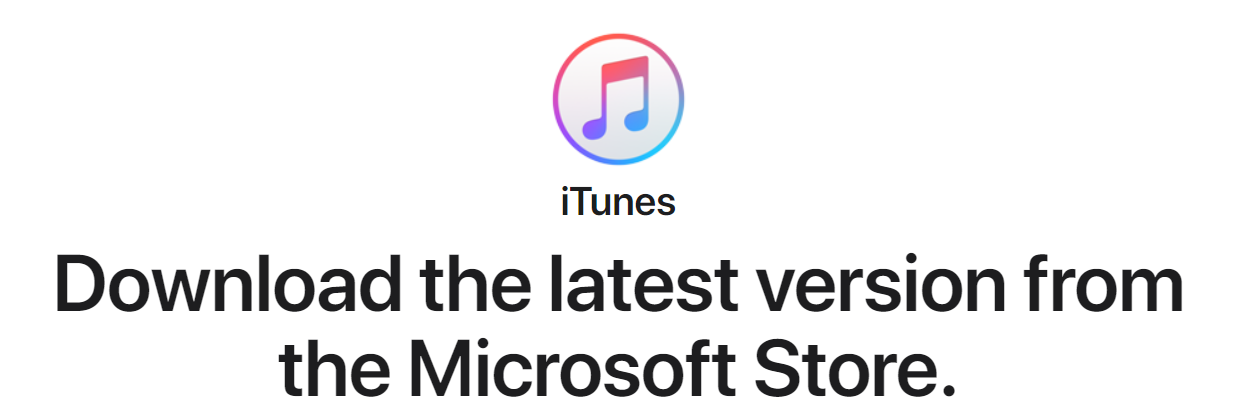
حدود موسيقى iTunes
مع ظهور iTunes ، ظهرت مشكلة تعامل معها الجميع ، وهي مشكلة D الحماية على ملفات iTunes.
عادة ، يجب أن تكون قادرًا على فعل ما تريد بالملفات طالما قمت بتنزيلها. ومع ذلك ، حتى بعد تصدير الموسيقى من iTunes ، لا تزال هناك قيود مفروضة. نتج عن هذا الكثير من الشكاوى من المستخدمين.
هل يمكنك تصدير الموسيقى من iTunes؟
لحسن الحظ ، هناك عدة طرق لتصدير موسيقى iTunes إلى Android ، ولكن عليك التعمق في هذا الموضوع قبل أن تتمكن من اكتشافها. لذا ، نعم ، يمكنك تصدير الموسيقى من iTunes ، لكن ذلك لن يكون سهلاً.
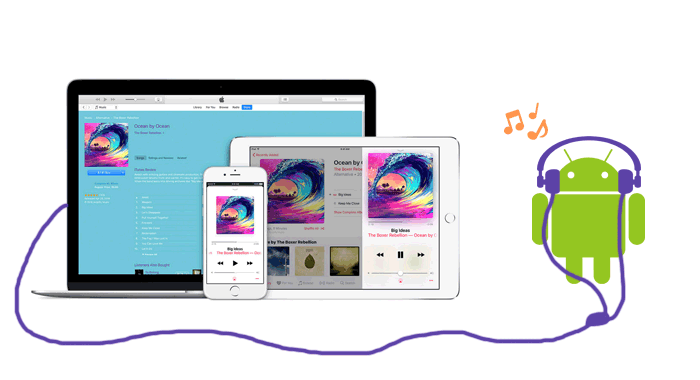
الجزء 2. طرق لتصدير موسيقى iTunes إلى Android؟
هناك عدة طرق لتصدير موسيقى iTunes إلى Android. بشكل عام ، هناك ثلاث طرق مع صعوبات متفاوتة. من أجل الحفاظ على هذا الأمر بسيطًا ، سنبدأ بما أعتقد أنه أسهل طريقة. لذلك دون مزيد من اللغط ، دعنا ننتقل إلى الطريقة الأولى لمزامنة iTunes مع Android مجانًا:
الطريقة الأولى: انقل ملفات موسيقى iTunes إلى Android عبر كابل USB
تتضمن الطريقة الأولى استخدام كبل USB. كما لاحظت ، فإن الشيء الوحيد الذي ستحتاجه لإنجاز هذا هو كبل USB. بالطبع ، يجب أن تكون على دراية بجهاز الكمبيوتر الخاص بك أيضًا ، لأننا سنقوم بتصدير موسيقى iTunes إلى Android. على أي حال ، فيما يلي الخطوات كيفية تنزيل iTunes على هاتف Android:
- قم بتوصيل جهاز Android الخاص بك بالكمبيوتر.
- حدد موقع ملفات موسيقى iTunes على جهاز الكمبيوتر الخاص بك.
- بمجرد العثور على ملفات الموسيقى ، افتح مدير الملفات على جهاز الكمبيوتر الخاص بك. يجب أن يكون File Explorer على جهاز الكمبيوتر و Finder على جهاز Mac.
- بمجرد فتح مدير الملفات ، ابحث عن وحدة التخزين الداخلية لجهاز Android. على جهاز الكمبيوتر ، يجب العثور عليه على جهاز الكمبيوتر بينما سيجده مستخدمو Mac على سطح المكتب.
- اسحب ملفات موسيقى iTunes وأفلتها في هذا المجلد.
في اللحظة التي تقوم فيها بسحب الملفات وإفلاتها في المجلد المذكور ، ستظهر نافذة منبثقة. الآن كل ما عليك فعله هو الانتظار حتى تختفي هذه النافذة المنبثقة والتي يجب أن تشير إلى أن عملية النقل قد اكتملت. في هذه المرحلة ، تعلمت بنجاح كيفية تصدير موسيقى iTunes إلى Android عبر كابل USB.

الطريقة الثانية: مزامنة موسيقى iTunes مع موسيقى Google Play
يمكنك أيضًا تصدير موسيقى iTunes إلى Android باستخدام تطبيق موسيقى Google Play. ويرجع ذلك أساسًا إلى أن نظام Google Play Music يوفر تخزينًا سحابيًا مجانيًا يمكن الوصول إليه على كل من سطح المكتب والهاتف. بالإضافة إلى أنه متوافق مع iTunes ، لذا فهو التطبيق المثالي لهذه المهمة. لمزامنة Android وجهازك حيث توجد موسيقى iTunes ، يجب عليك اتباع الخطوات التالية:
- قم بتنزيل تطبيق Google Music Manager على الكمبيوتر. على جهازك المحمول ، قم بتثبيت تطبيق موسيقى Google Play.
- افتح البرنامج على جهاز الكمبيوتر الخاص بك وقم بتسجيل الدخول إلى حساب Google الخاص بك. افعل الشيء نفسه على التطبيق على جهازك المحمول.
- الآن على جهاز الكمبيوتر الخاص بك ، حدد موقع الملفات التي تريد تصديرها. بمجرد تحديد موقع هذه الملفات ، توجه إلى تطبيق Google Music Manager لسطح المكتب ثم قم بتحميل هذه الملفات.
- بعد ذلك ، توجه إلى جهاز Android الخاص بك وافتح تطبيق Google Play Music.
- انتقل إلى قسم مكتبتي وسترى الأغاني التي قمت بتحميلها مسبقًا تظهر في مكتبتك.
- كل ما عليك فعله الآن لتصدير iTunes Music إلى Android هو تنزيل الأغاني التي تريد تنزيلها.
لاحظ أن تحميل وتنزيل كميات كبيرة من الملفات سيستغرق بعض الوقت. لذا ، إذا كنت تعتقد أن الأمر يستغرق الكثير من الوقت ، فما عليك سوى الانتظار حتى ينتهي. في نهاية ذلك ، يمكنك تصدير موسيقى iTunes بنجاح إلى Android عبر موسيقى Google Play.
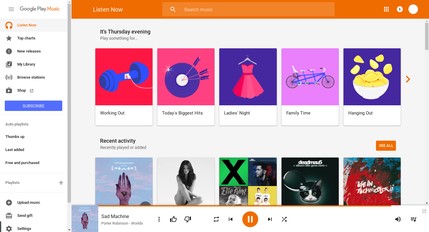
الطريقة الثالثة: تصدير موسيقى iTunes إلى Android باستخدام برنامج الجهة الخارجية
TuneSolo محول ابل الموسيقى هي أداة قوية لها القدرة على تحويل وتنزيل الملفات من iTunes. في الأساس ، ستحصل على القدرة على تصدير موسيقى iTunes إلى Android أو أي جهاز آخر. يمكنك التحقق من بعض ميزاته الأخرى أدناه:

الميزة الرئيسية:
- الاستماع دون اتصال. بدافع TuneSolo، من الممكن جعل موسيقى iTunes متاحة في وضع عدم الاتصال طالما قمت بتنزيله بشكل صحيح. علاوة على ذلك ، ستكون هذه الملفات متاحة للعرض على أجهزة مثل iPod و iPhone و Zune والأهم من ذلك Android
ميزات أخرى:
- إزالة DRM. من الممكن قم بإزالة حماية DRM باستخدام هذا البرنامج. بمجرد إزالة DRM ، يمكنك فعل ما تريد باستخدام iTunes Music.
- تحويل أسرع. على الرغم من أنها ليست شائعة مثل المحولات الأخرى ، TuneSolo في الواقع سرعة تحويل تصل إلى 16 مرة أسرع من المحولات الشائعة. علاوة على ذلك ، يمكنك تحويل ملفات متعددة في نفس الوقت.
- التنسيقات المدعومة. يدعم البرنامج تنسيقات عديدة من التنسيقات غير الشائعة مثل AAX و M4B و M4V إلى التنسيقات الشائعة مثل MP3 و WAV و FLAC والمزيد
الآن بعد أن أصبح لديك فكرة ماذا TuneSolo ربما تتساءل ، "كيف يمكنني الحصول على موسيقى iTunes الخاصة بي على هاتفي؟" فيما يلي الخطوات التي عليك اتباعها:
الخطوة 1. حدد عناوين موسيقى iTunes
قبل أن نبدأ ، تحقق أولاً من جهاز الكمبيوتر الخاص بك إذا كان iTunes مثبتًا بالفعل. إذا تم تثبيته ، فتابع بفتح المحول. أول شيء ستراه هو قائمة العناوين. من هذه القائمة ، حدد أغاني موسيقى iTunes التي تريد تصديرها.

الخطوة 2. تغيير الإعدادات
ضمن قائمة العناوين ، سترى أيضًا قسمًا مختلفًا يسمى إعدادات الإخراج. في هذا القسم ، يمكنك تغيير برنامج الترميز والجودة والتنسيق وأشياء أخرى.

الخطوة 3. تحويل موسيقى iTunes
بمجرد الانتهاء من الخطوتين 1 و 2 ، انقر فوق الزر "تحويل" من المنطقة السفلية من النافذة. سيبدأ هذا عملية التحويل والتنزيل ، لذا كل ما عليك فعله هو الانتظار.
تلميح: يرجى التأكد من إغلاق Apple Music / iTunes قبل فتح Apple Music Converter. وأثناء تحويل الأغنية ، يرجى عدم القيام بأي عملية على Apple Music / iTunes.

الجزء 3. أسئلة وأجوبة حول موسيقى iTunes على Android
بطبيعة الحال ، سيكون لديك بعض الأسئلة المتعلقة بموسيقى iTunes. سيجيب هذا القسم على اثنين من أكثر الأسئلة شيوعًا فيما يتعلق بهذا الأمر. لنبدأ بالسؤال الأكثر شيوعًا.
# 1. هل Apple Music و iTunes متماثلان؟
للوهلة الأولى ، سوف يتم الخلط بينك وبين كيفية عمل iTunes و Apple Music. عادة ، كنت تعتقد أنهما نفس الشيء. ومع ذلك ، فهما في الواقع منصتان منفصلتان.
- اي تيونز يشير إلى مشغل وسائط أو مكتبة تم تطويرها بواسطة Apple. إنه برنامج مصمم لإدارة أجهزة Apple. باختصار ، إنه حصري لمستخدمي Apple ولا يمكنك إدارة أجهزة Apple الخاصة بك دون استخدام iTunes مرة واحدة على الأقل. ومع ذلك ، على مر السنين ، أصبح iTunes متاحًا لمستخدمي أجهزة الكمبيوتر التي تعمل بنظام Windows.
- Apple Music يشير إلى خدمة قائمة على الاشتراك تقدمها شركة Apple Inc. ، وهي توفر للمستخدمين طريقة لبث الموسيقى على أجهزتهم. ومع ذلك ، نظرًا لأن iTunes يمكن أن يعمل أيضًا كمنصة دفق ، يخطئ الكثير من الناس بين iTunes و Apple Music.
# 2. هل يمكنك وضع موسيقى iTunes على أي مشغل MP3؟
من السهل جدًا وضع موسيقى iTunes على مشغلات MP3. المشكلة الرئيسية هي ما إذا كانت ستعمل على الإطلاق. لسوء الحظ ، لا تعمل موسيقى iTunes على أي مشغل MP3 فقط. لذلك ، في معظم الأوقات ، على الرغم من أنه يمكنك وضع موسيقى iTunes على مشغل وسائط ، ستكون هناك مشكلة.
ومع ذلك ، هناك استثناءات لهذا. على سبيل المثال ، إذا قمت بتنزيل موسيقى iTunes باستخدام تطبيق مثل TuneSolo، يجب أن يكون من السهل تشغيله على أي مشغل MP3.
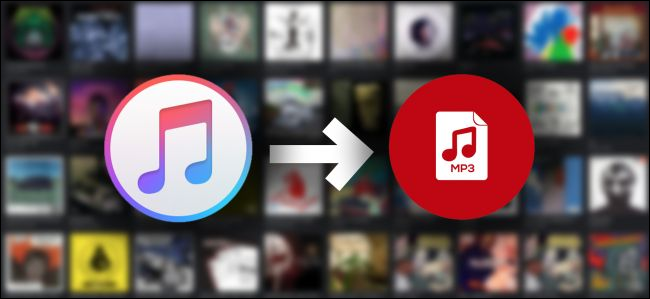
الجزء 4. ملخص
لقد حاول الكثير منا تصدير موسيقى iTunes إلى Android. بعد كل شيء ، من المناسب فقط لمستخدمي Android الاستمتاع بنفس الموسيقى التي يستمتع بها مستخدمو Apple. لسوء الحظ ، لا ينتهي الأمر جيدًا في معظم الأوقات. سوف تواجه مشكلة واحدة على الأقل.
في حالتك ، لا يمكنك تشغيل موسيقى iTunes على Android حتى بعد تصديرها بنجاح. ومع ذلك ، مع هذا الدليل ، ينبغي أن يكون ذلك ممكنًا. نأمل أن تتمكن من تحقيق هدفك الرئيسي من خلال هذه المقالة.